» Dicas e Truques: MSN
1 – Importe e exporte listas de contatos:
Se você quer manter uma cópia de sua lista de contatos ou quer compartilhá-la com alguém, vá ao menu Contatos e clique em Salvar lista de contatos. Escolha uma pasta e o MSN Messenger salvará a lista em um arquivo de extensão .ctt. Para usar este arquivo ou para adicionar a lista de contatos que um amigo lhe enviou, basta ir em Contatos e escolher Importar Lista de Contatos de um Arquivo.
2 – Saiba pelo histórico quem já conversou com você:
No MSN é possível participar de conversas com mais de uma pessoa, mesmo que algumas delas não estejam em sua lista. Para isso, vá em Arquivo e clique em Exibir histórico de mensagens. Lá aparecerá o e-mail de cada pessoa que já conversou com você (clique no e-mail para ver o histórico de mensagens trocadas). Esse recurso é especialmente útil para quando você exclui acidentalmente o contato de alguém, mas não lembra exatamente o e-mail do MSN da pessoa.
3 – Use Enter sem enviar a mensagem:
Durante uma conversa, você pode ter a necessidade de enviar uma mensagem e quebrar linhas. Por exemplo, suponha que você queira enviar a seguinte mensagem:
Basta levar os seguintes documentos:
– RG;
– CPF;
– Comprovante de residência.
O jeito natural de fazer isso é pressionando a tecla Enter no final de cada linha. No entanto, ao pressionar Enter no MSN, a mensagem é enviada. Para evitar que isso ocorra, faça o seguinte: digite o texto de cada linha e ao final dela pressione ao mesmo tempo os botões Shift e Enter do seu teclado.
4 – Permita mensagens somente de quem estiver em sua lista:
Se você quer que somente pessoas que estão em sua lista lhe enviem mensagens, vá em Ferramentas / Opções / Privacidade e marque o item Somente as pessoas da minha Lista de Permissões podem ver meu status e enviar mensagens para mim.
5 – Saiba quem te adicionou:
Para ter certeza de quem te adicionou, vá em Ferramentas / Opções / Privacidade e clique no botão Exibir (ou Ver, de acordo com a versão de seu software). Aparecerá uma lista que mostra todas as pessoas que tem você em sua lista.
6 – Coloque imagens personalizadas como fundo:
Você pode colocar a imagem que quiser como plano de fundo para suas conversas no MSN. Para isso, vá em Ferramentas / Meus Planos de Fundo e clique em Procurar. Procure a figura desejada na janela que surgir e clique em Abrir. Feito isso, a imagem selecionada vai ser listada. Marque-a e clique em Definir Padrão. Veja um exemplo com o logotipo do InfoWester:
7 – Cuidado com links e arquivos
Há vírus e spywares que usam o MSN Messenger para se espalhar. Por isso, tenha atenção ao seguinte:
– Se receber uma mensagem com um link de alguém que você não conhece, ignore;
– Se durante uma conversa seu contato enviar-lhe um mensagem com um link não esperado, não clique nele imediatamente. Antes, pergunte sobre o que se trata. Se a pessoa responder que não enviou link algum, é sinal de que algum vírus ou programa malicioso está usando o MSN dela;
– Ao receber arquivos, principalmente de pessoas pouco conhecidas, faça o MSN Messenger checá-los através de um antivírus. Para isso, vá em Ferramentas / Opções / Transferência de Arquivo e marque a caixa Verificar vírus nos arquivos usando:. Em Procurar, procure pelo executável de seu antivírus.
8 – Salve suas conversas:
Teve uma conversa muito interessante ou importante e deseja guardá-la? Para isso não é necessário copiar todo o conteúdo do bate-papo e editá-lo em um processador de textos. Simplesmente faça o seguinte: na janela da conversa, vá em Arquivo e clique em Salvar. Se a conversa continuar, clique novamente em Salvar ao terminá-la. O MSN Messenger salvará a conversa em um arquivo no formato Rich Text Format (extensão .rtf), preservando inclusive a formatação.
9 – Use o MSN Messenger sem instalá-lo:
Se você estiver usando um computador que não tenha o MSN Messenger e não possa/queira instalá-lo, é possível usar a versão Web do programa. Nela, a conversa acontece em uma janela de seu navegador Web. Para usufruir desse serviço, simplesmente acesse a página webmessenger.msn.com e faça login. A figura abaixo mostra essa utilização no navegador Mozilla Firefox. Note que é necessário desativar bloqueadores de janelas pop-up para usar o MSN Web Messenger.
10 – Mande mensagens para vários contatos ao mesmo tempo:
Quer avisar seus contatos de uma festa ou de um site legal que achou na internet? Em vez de enviar uma mensagem para cada contato, envie uma única mensagem para todos de uma vez. Para isso, vá em Ações e clique em Enviar Mensagem Instantânea. Na janela que abrir, pressione a tecla Ctrl e, sem soltar, clique uma vez com o botão esquerdo do mouse em cada contato a ser notificado. Para selecionar intervalos de contatos, faça o mesmo, porém com a tecla Shift do teclado.
Share this content:

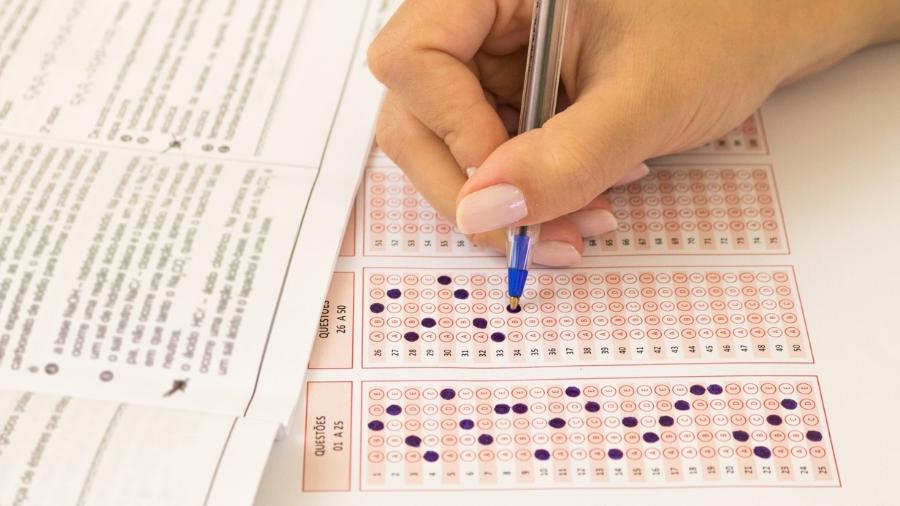



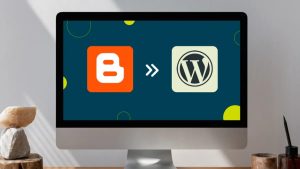





Publicar comentário
Tem de iniciar a sessão para publicar um comentário.